Her er tingen, skriveren har fungert helt greit, men så kommer en dag når ting snur sidelengs, og det dukker opp en feilmelding som sier “Skriveren ikke aktivert, feilkode -30.”Dette er ikke bra, mer hvis du har viktig arbeid å utføre før kl. 19.30. Spørsmålet er da, kan dette skriverproblemet løses, og kan det gjøres i tide? Svaret er ja til alle.
Skriveren ikke aktivert, Feilkode - 30
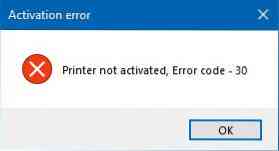
Her er noen ting du kan prøve å løse problemet.
1] Kjør feilsøking for skriver
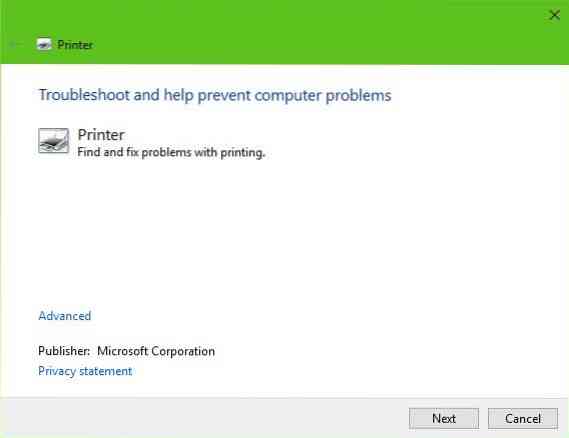
Det første alternativet du tar, er å kjøre feilsøkingsverktøyet for skrivere. Klikk på Windows-tast + R å fyre opp Løpe dialogboksen, skriv deretter inn følgende kommando og klikk Tast inn:
msdt.exe / id PrinterDiagnostic
Herfra følger du instruksjonene for å fikse skriveren i håp om at den fungerer bra hele veien.
2] Forsikre deg om at ønsket skriver er angitt som standardskriver
Skriveren din fungerer sannsynligvis ikke på grunn av muligheten for at den ikke er angitt som standard. Ikke bekymre deg; dette har en tendens til å skje ganske ofte, så du er ikke alene om dette.
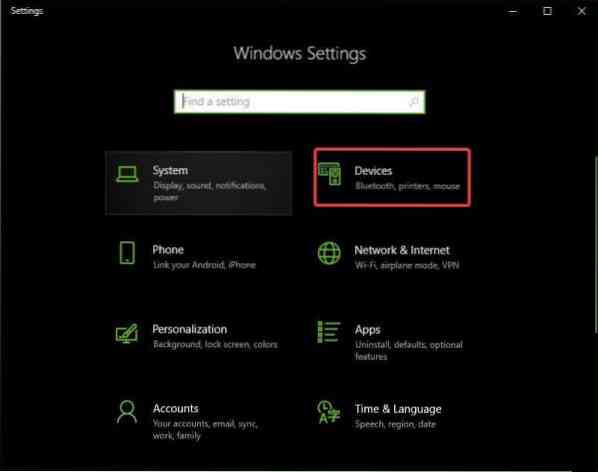
Den første tingen å gjøre her er å klikke på Windows-tast + I å fyre opp Innstillinger app, og velg deretter Enheter fra menyen.
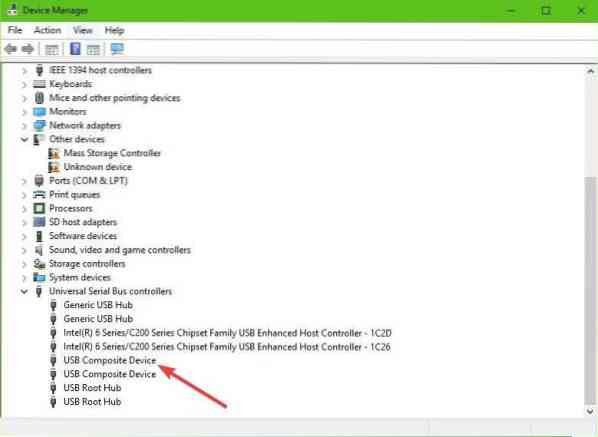
Klikk på Skrivere og skanners, og se etter skriveren din i listen over alternativer. Når du har funnet den, klikker du på skriveren og velger Få til, klikk deretter på Satt som standard.
3] Oppdater driver for USB Composite Device
Sjansen er stor for at skriveren ikke fungerer fordi USB-kompositt-enheten virker, så hva skal du gjøre? Vi foreslår at du fjerner og installerer den på nytt, og denne oppgaven er relativt enkel.
Her er hva du trenger å gjøre. Klikk på Start-knappen, og skriv deretter Enhetsbehandling. Når det vises i søkeresultatene, klikker du bare på det for å starte Enhetsbehandling.
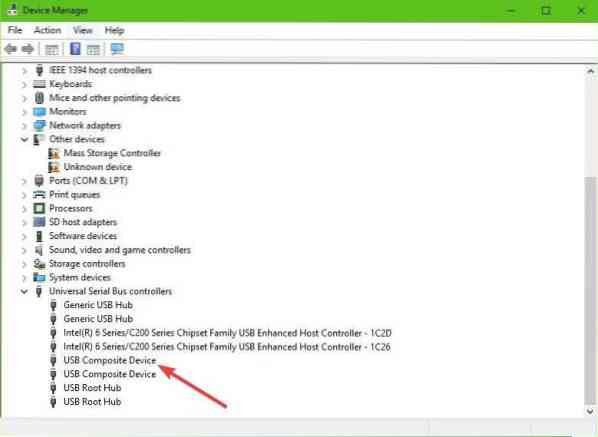
Finn alternativet som sier USB Composite Device, høyreklikk på det, og velg deretter Oppdater driver fra menyen. Start datamaskinen på nytt. Den siste tingen å gjøre her er å klikke på Søk automatisk for oppdatert driverprogramvare, og du er ferdig.
Avinstaller skriver, fjern skriverdriverprogramvare og installer alt på nytt, og oppdater.
4] Oppdater driverne for skriveren
Vanligvis, når skriverprodusenten gir ut en ny driver, lastes den ned og installeres automatisk. Men hvis dette ikke skjer, er det opp til brukeren å gjøre jobben manuelt.
Vi foreslår at du besøker den offisielle nettsiden til merket og søker etter seksjonen som tillater nedlasting av de nyeste og eldre driverne. Skulle du komme over den nyeste driveren, kan du få den opp på datamaskinen og installere den.
Start datamaskinsystemet på nytt, og prøv å skrive ut et dokument og sørg for at meldingen "Skriver ikke aktivert, feilkode -30" ikke lenger viser det stygge hodet.
Det er ganske mye det, så fortsett og test skriveren din en gang til for å se om ting har blitt normal.
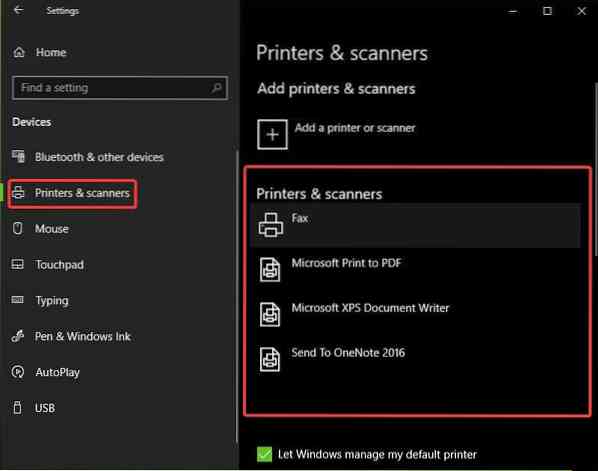
 Phenquestions
Phenquestions


